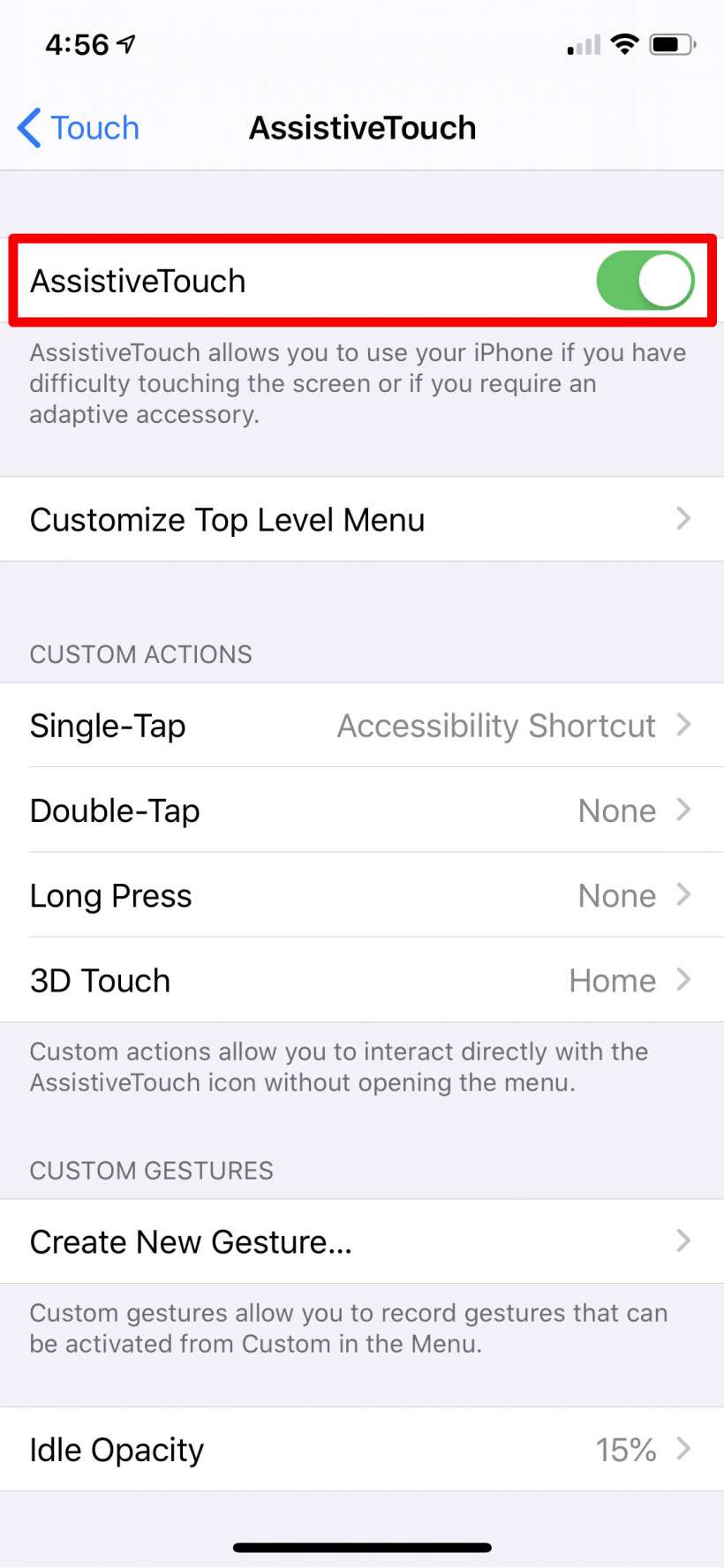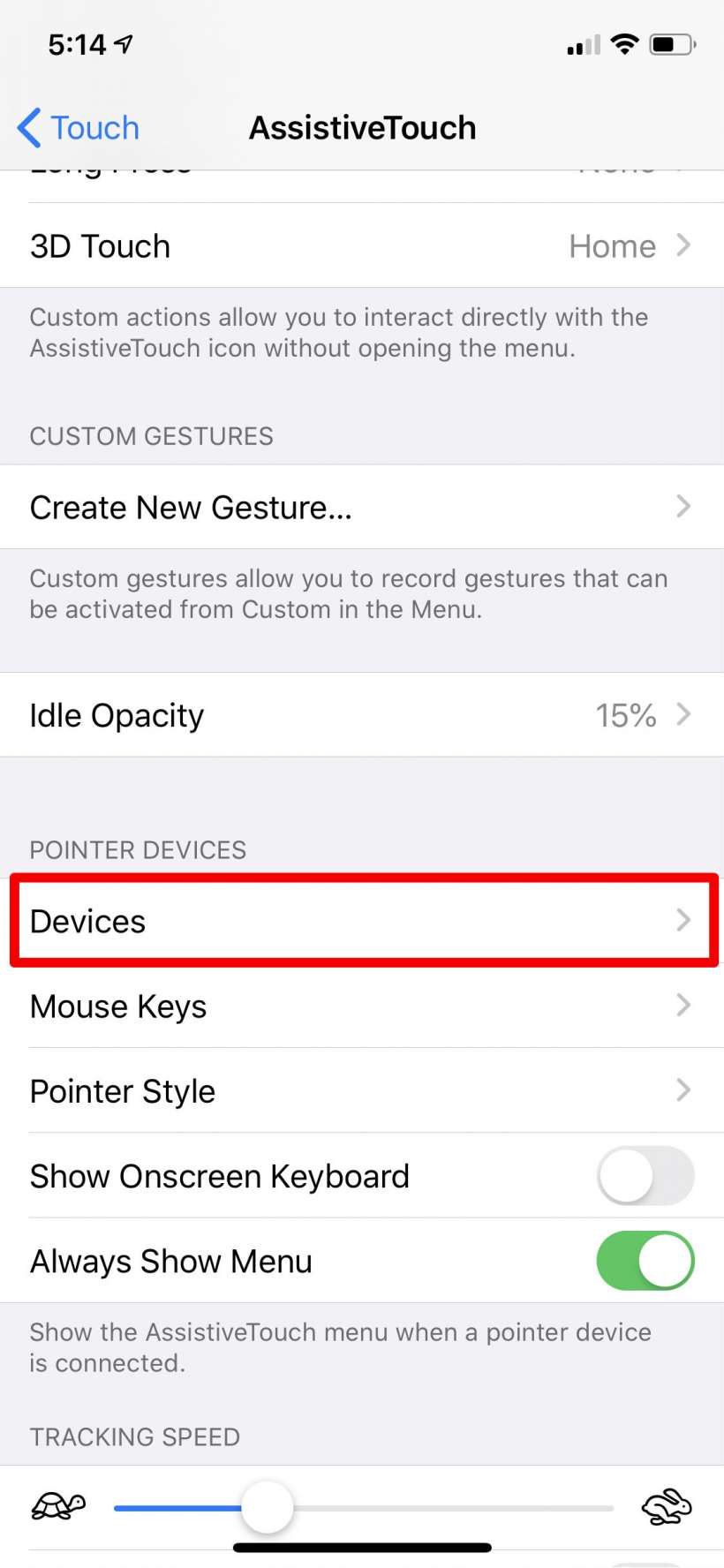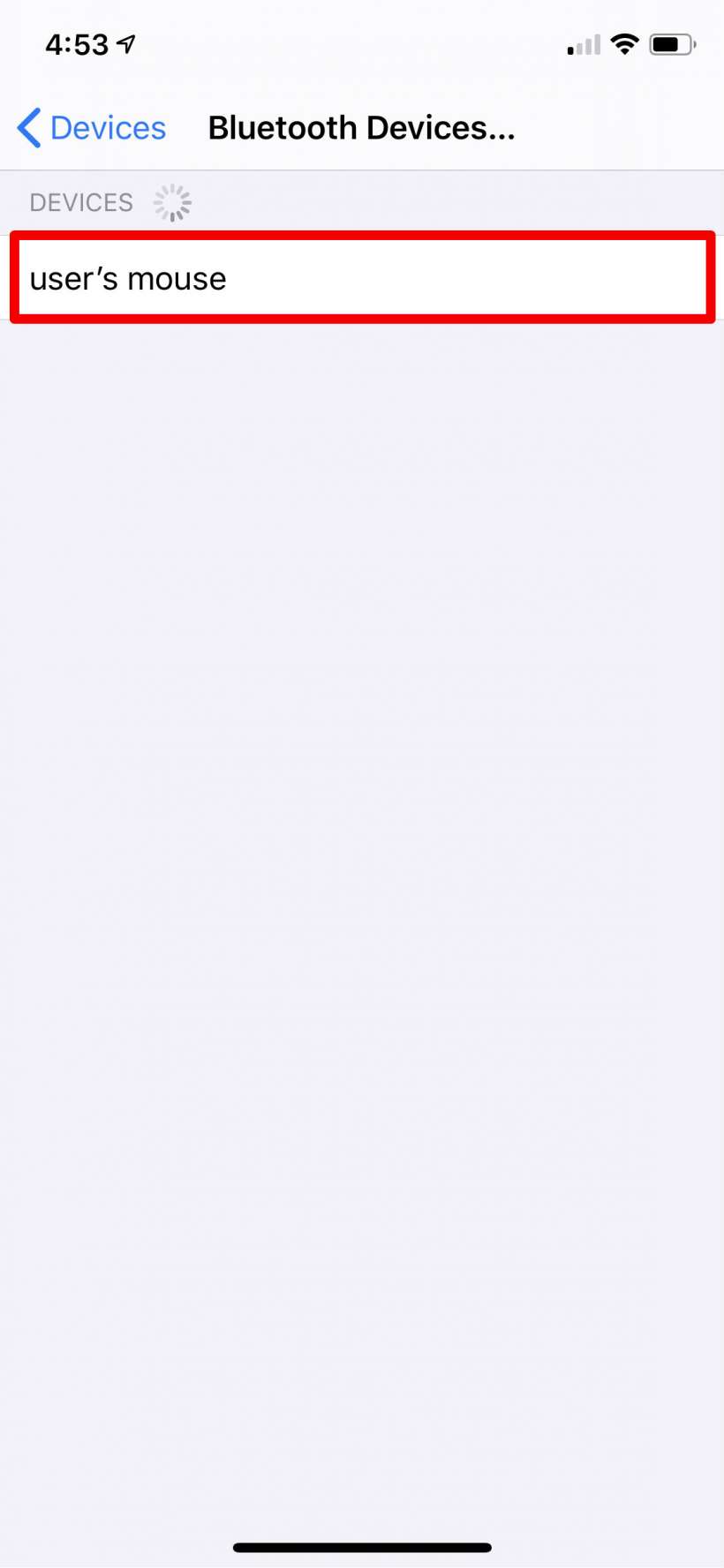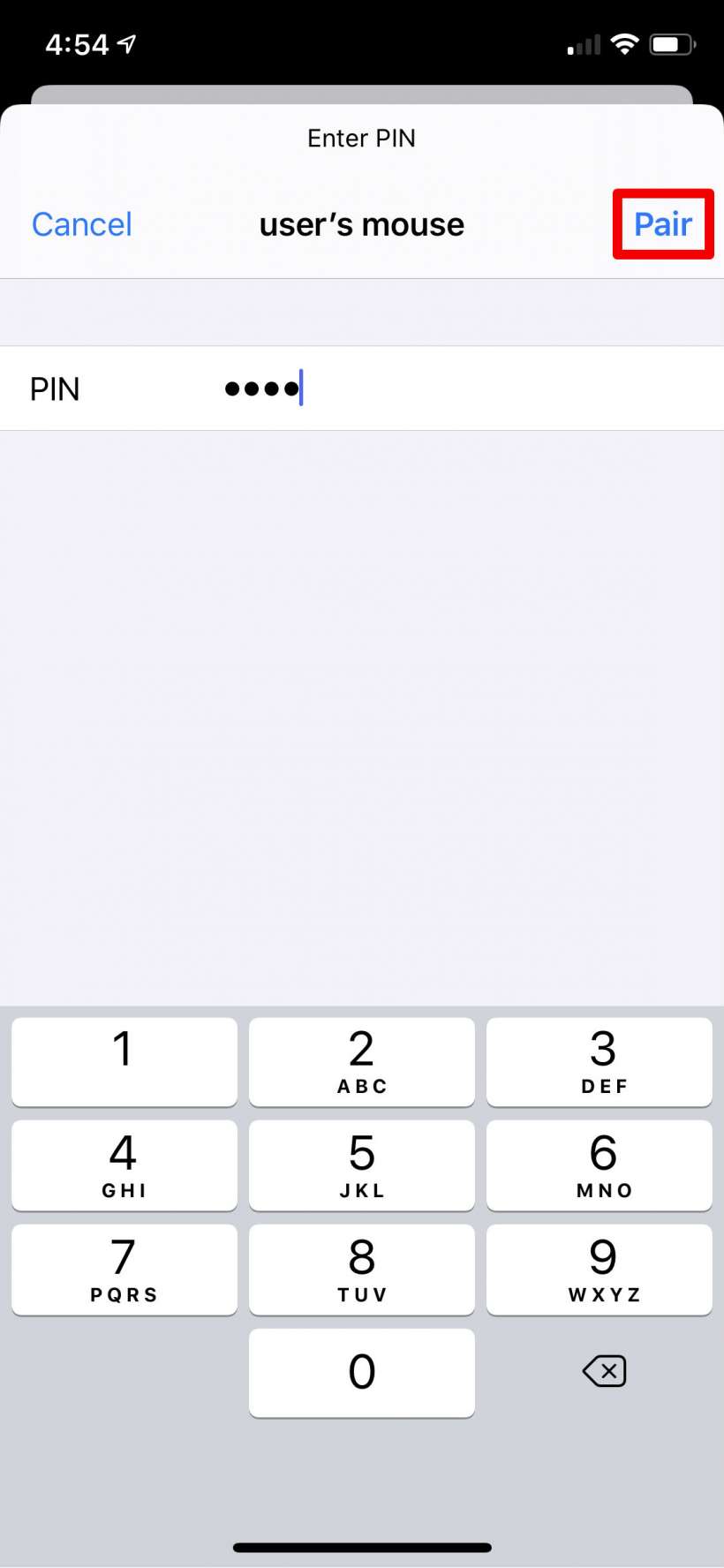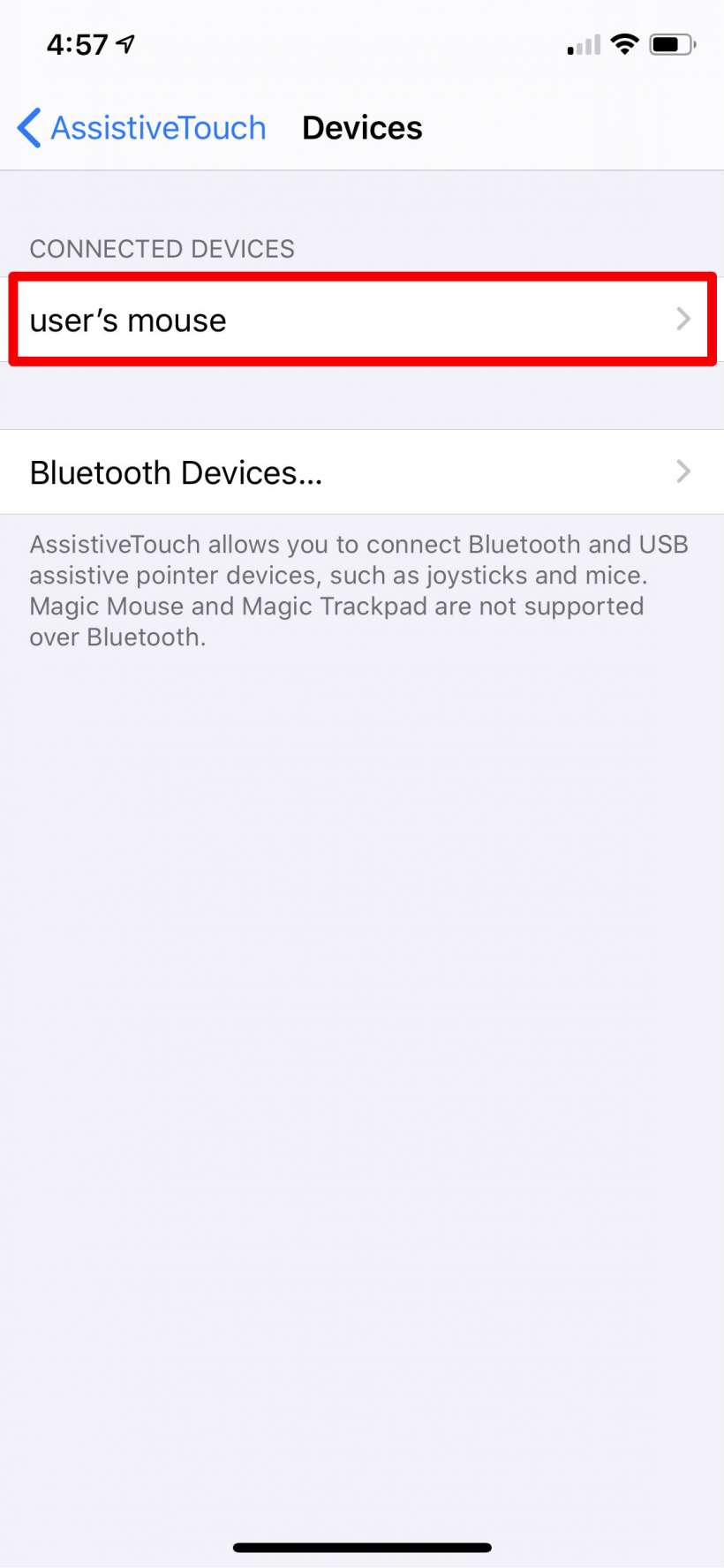På grund av den populära efterfrågan från iPad-användare om musstöd är iPadOS obligatoriskt och lägger till stöd för trådbundna och Bluetooth-pekeenheter. iOS 13 gör samma sak och lägger till funktioner som ett tillgänglighetsalternativ, så att du nu kan ansluta din favorit Bluetooth-mus till iPhone. Förutom din favorit Bluetooth-mus är Magic Mouse 2, som av oväntade skäl inte går ihop. Magic Mouse 1 kommer emellertid att vara ansluten, liksom andra trådlösa möss. Så här gör du:
- Gå till Inställningar -> Tillgänglighet -> Peka och tryck på AssistiveTouch.
- Ändra AssistiveTouch till aktiv.
- Rulla ner och knacka på Enhet.
- Tryck på Bluetooth-enhet för att söka efter musen. Se till att din iPhones Bluetooth är aktiv och att musen kan hittas och inte kopplas ihop med andra enheter. För att sätta Magic Mouse i parningsläge, klicka och håll nere några sekunder. När den visas på din iPhone trycker du på namnet.
- För Magic Mouse kommer du att bli ombedd en PIN-kod, ange bara “0000” och tryck på Pair.
- Nu måste du vara i par. Om du pekar på musen kan du justera knapparna.
- Du kan nu använda musen med din iPhone. Pekaren kommer att visas som en svart cirkel i fingerstorlek (inte ritad eftersom skärmdumpen inte tar den).